简单方法轻松指定打印分有多节的Word文档
来源:岁月联盟
时间:2007-01-25
Word文档经过分节后,如果编制了重复页码,打印时问题就出现了。例如,前两节均有编号为“3”-“10”的页码,当需要仅仅打印第二节的3-10页时就会遇到难题,因为在“打印”对话框中的“页码范围”框中输入“3-10”,打印的只会是第一节的内容。
当然我们可以用“打印当前页”来解决问题,但如果打印的内容较多,这种方法就显得太笨了。其实,微软早准备好了解决之道,不过并不广为人知罢了。在“打印”对话框中的“页码范围”框中,可以输入“P+数字”+“S+数字”的组合,前者表示页码,后者表示节号,用来指定需要打印的某节的特定页。例如,要打印第2节的第3页和第3节的2到4页,可以在页码范围框中输入“P3S2,P2S3-P4S3”;要打印整个第二节,可键入“s2”;要打印从第2节第3页到第3节第4页间的所有页,可键入“p3s2-p4s3”,如图所示。
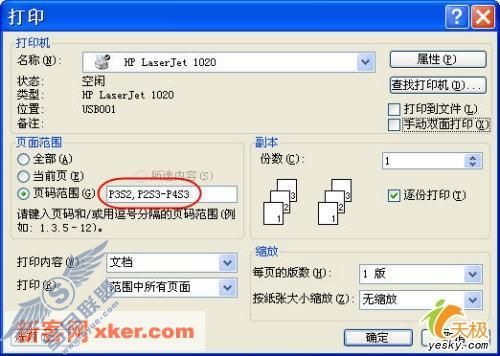
页码范围
几点说明:
1.字母P、S大小通用,分别是Page和Section的第一个字母。
2.Word打印时特定页时,只能识别page域插入的页码,手动添加的非域页码无法识别。
3.在“页码范围”框中输入“p+数字”,则只打印文档中的第一个具有该页码的页,其他节中具有相同页码的页不被打印。
4.打印同一节内的某几页,代码可以简化,如打印第3节的2-4页,可以键入“P2S3-P4S3”,也可以简化为“P2S3-P4”。